Tu souhaites réserver un cours avec moi ? Super ! Je t’explique dans ce guide comment faire et je te montre toutes les étapes en images. Que tu veuilles juste découvrir comment se passe les réservations de cours avec moi ou que tu aies besoin d’aide pour ton inscription, tu es au bon endroit !
Pour réserver des cours avec moi, cela se passe grâce à une plateforme au nom rigolo de Momoyoga. Je passe par une plateforme de réservation pour plusieurs raisons : facilité de gestion pour moi, autonomie de réservation / annulation pour les élèves et paiement sécurisés.
C’est un outil que je trouve super simple en plus d’être agréable visuellement. En avant pour la découverte pas à pas de ses fonctionnalités !
Sélectionner son cours
Tout commence sur la page de planning des cours, que tu aies déjà un compte ou non.
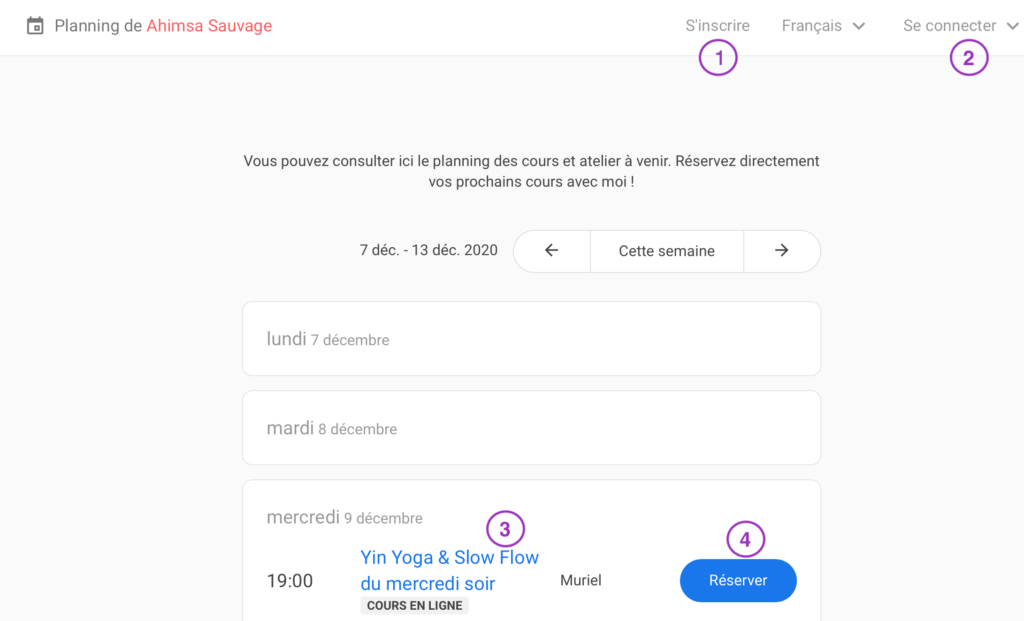
(pas de compte / non connecté.e)
A partir de la page d’accueil, plusieurs possibilités :
- S’inscrire et créer mon compte
- Se connecter à mon compte
- Consulter les détails d’un cours
- Réserver le cours
Les options 1, 2 et 4 sont détaillées dans la suite de ce guide.
Pour l’option 3, nul besoin d’avoir un compte : un clic sur l’intitulé du cours donne accès aux détails.
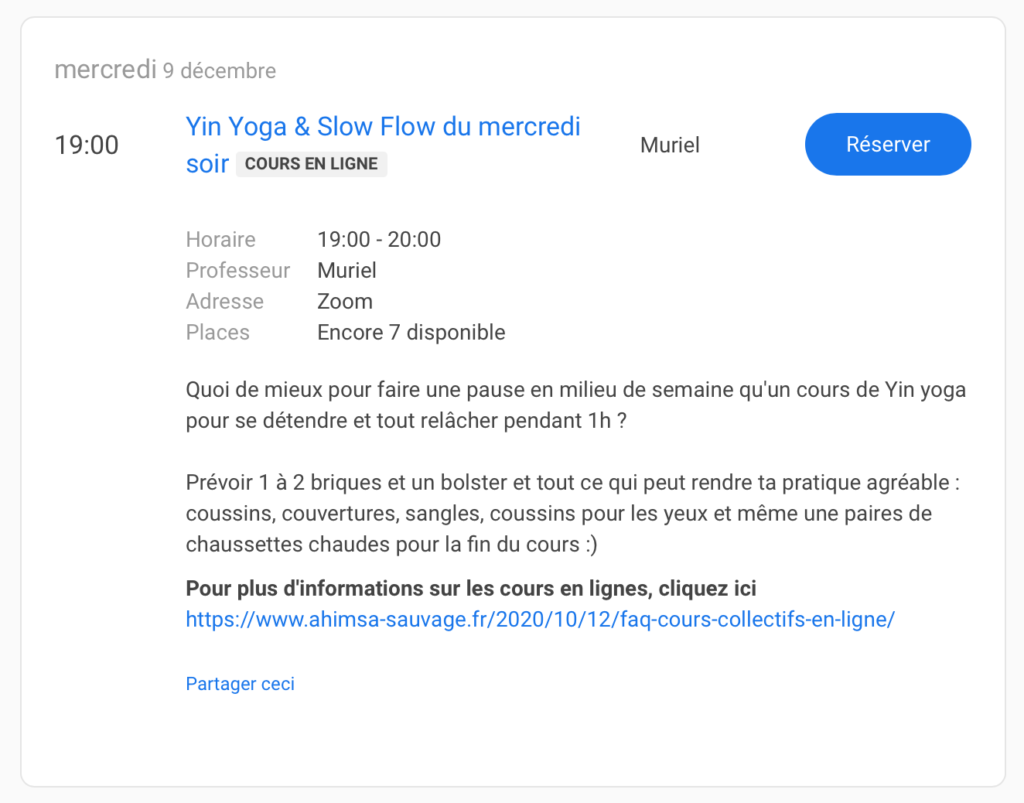
Création d’un compte
Lors de la première réservation d’un cours, cliquer sur S’inscrire ou Réserver (bulle 1 et 4 sur la première capture) amène sur la même page : la plateforme va proposer soit de s’inscrire, soit de se connecter.
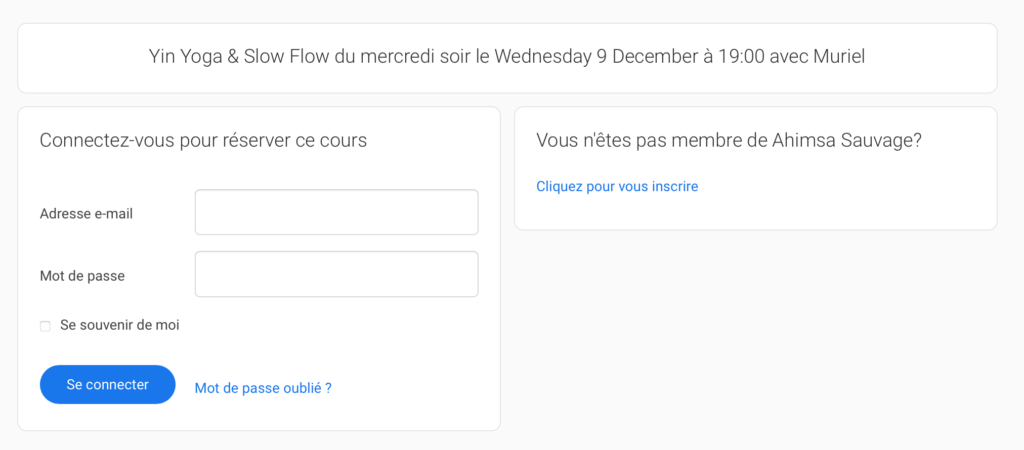
Comme c’est la première fois et que tu n’as pas encore de compte, clique sur Cliquez pour vous inscrire.
Tu accèdes alors au formulaire d’inscription et tu peux renseigner tes informations.
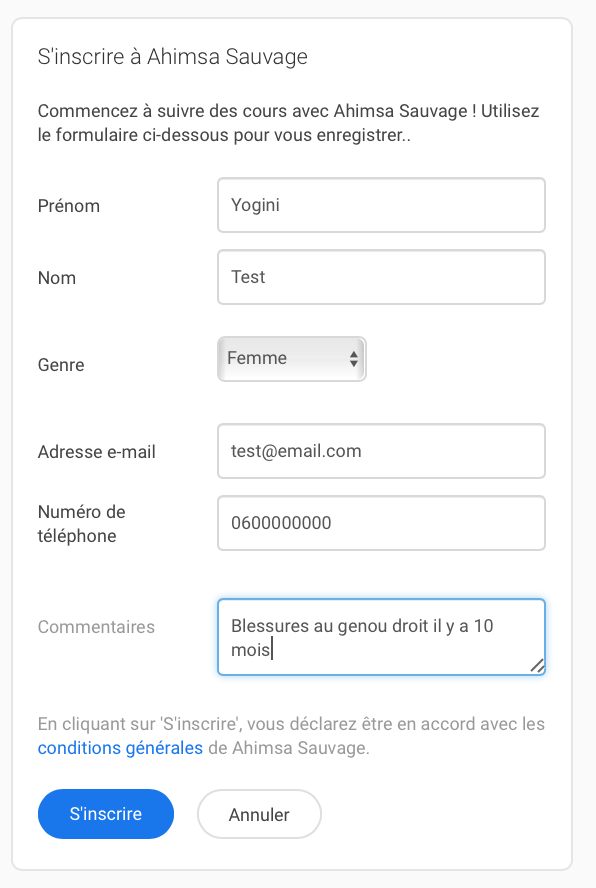
Dans la partie commentaire, pense à ajouter toutes informations importantes que tu souhaites communiquer à ta professeure.
Clique sur S’inscrire une fois le formulaire complété. Tu vas recevoir suite à cela un email avec un lien de confirmation pour activer ton compte.
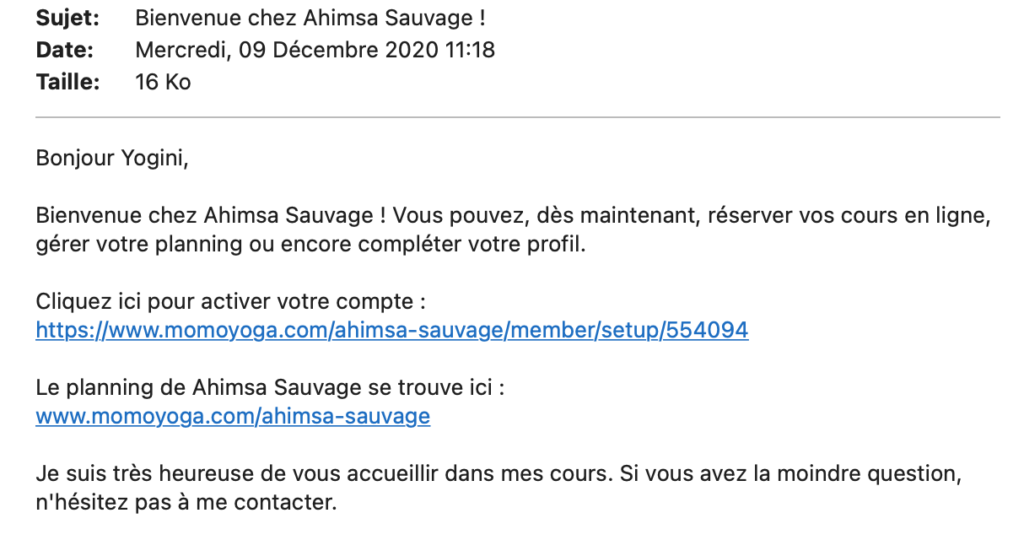
Clique sur le lien d’activation qui renvoie directement sur la plateforme où tu es invité.e à choisir ton mot de passe et remplir des informations supplémentaires.
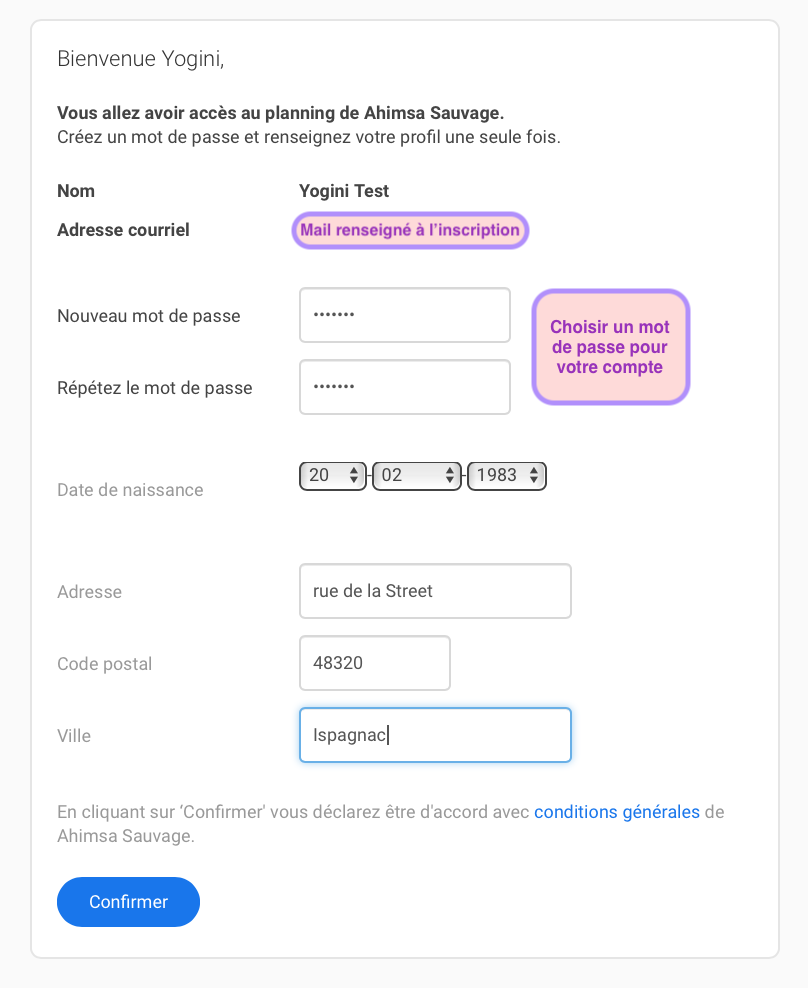
Après avoir cliqué sur Confirmer, tu es redirigé.e sur la page du planning avec un message confirmant ton inscription et invitant à sélectionner le cours à réserver.
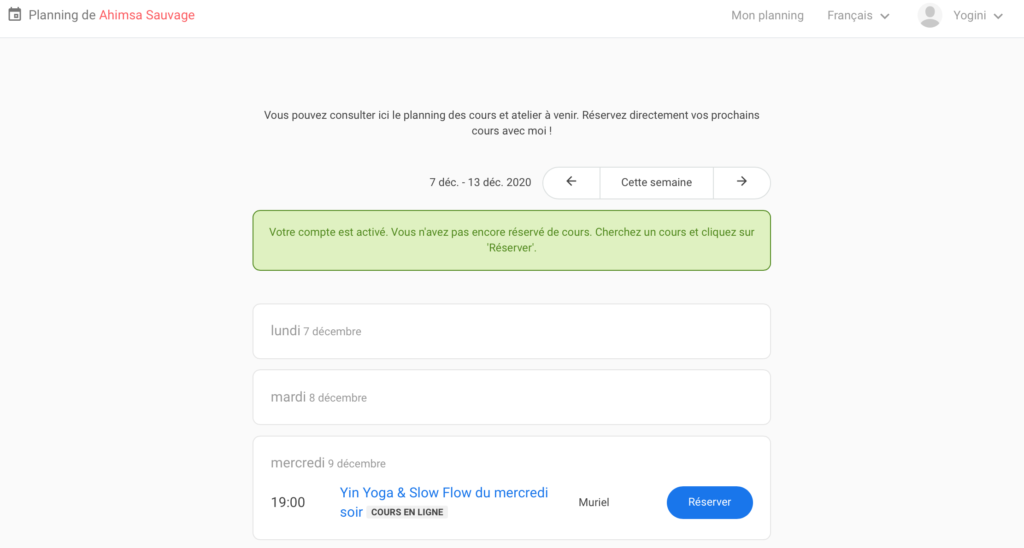
Régler son cours en ligne
Tu as maintenant un compte actif qui te permet de réserver les cours que tu souhaites. Tu peux acheter une session à l’unité ou des pass de plusieurs cours comme je vais te le montrer.
Si jamais tu veux réserver un cours sans l’avoir réglé au préalable (comme dans l’exemple de ce guide) ou que tu ne te souviens plus que ton crédit est épuisé, pas de souci ! La plateforme va te le signaler par la phrase Vous n’avez pas de produits disponibles et te demander si tu souhaites régler ton cours pour finaliser ta réservation via le bouton Ajouter un nouveau produit.
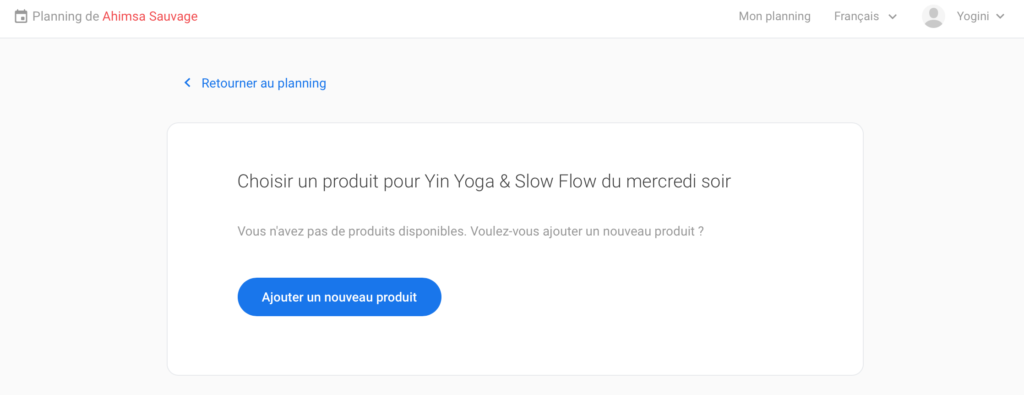
En fonction du type de cours que tu souhaites réserver (cours en ligne ou présentiel, cours collectif, particulier, atelier…), la plateforme te proposera des forfaits adaptés à ta sélection.
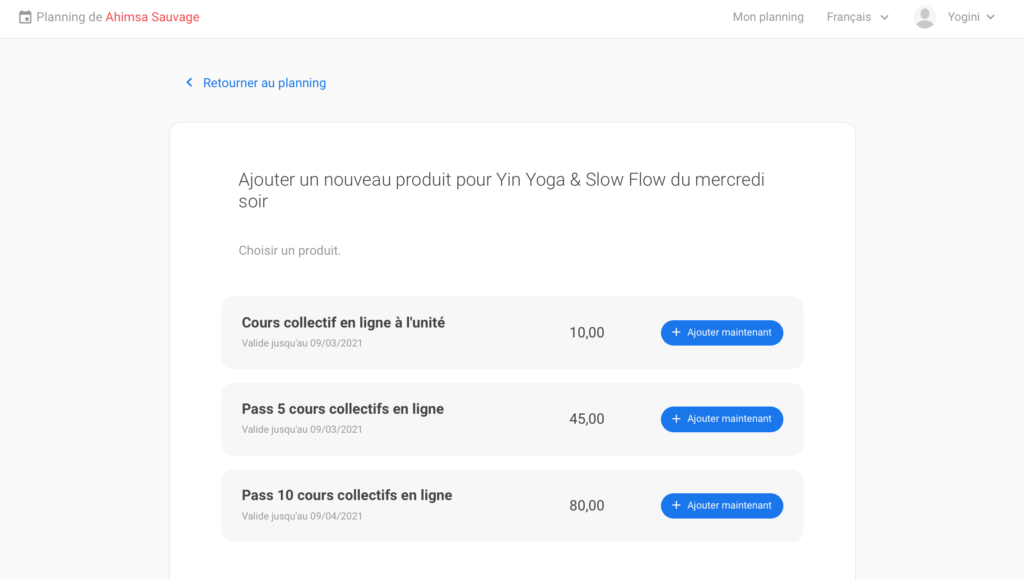
Dans le cas de notre cours collectif en ligne, tu peux choisir de régler uniquement pour un cours ou alors si tu sais d’ores et déjà que tu veux revenir pratiquer régulièrement avec moi, tu peux prendre un forfait de 5 ou 10 cours.
Dans notre exemple, optons pour le pass 10 cours pour bénéficier de deux cours gratuits. Un clic sur + Ajouter maintenant récapitule toutes les informations (type, prix et date de départ du pass)
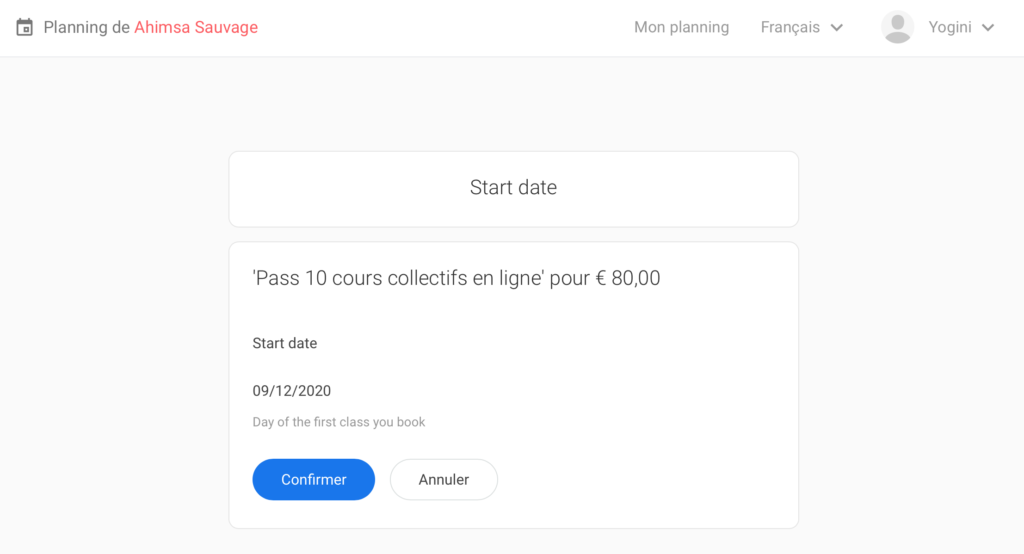
Pas de souci donc à cliquer « trop vite », puisque la plateforme va te demander de confirmer une deuxième fois, en te donnant la date limite de validité du pass.
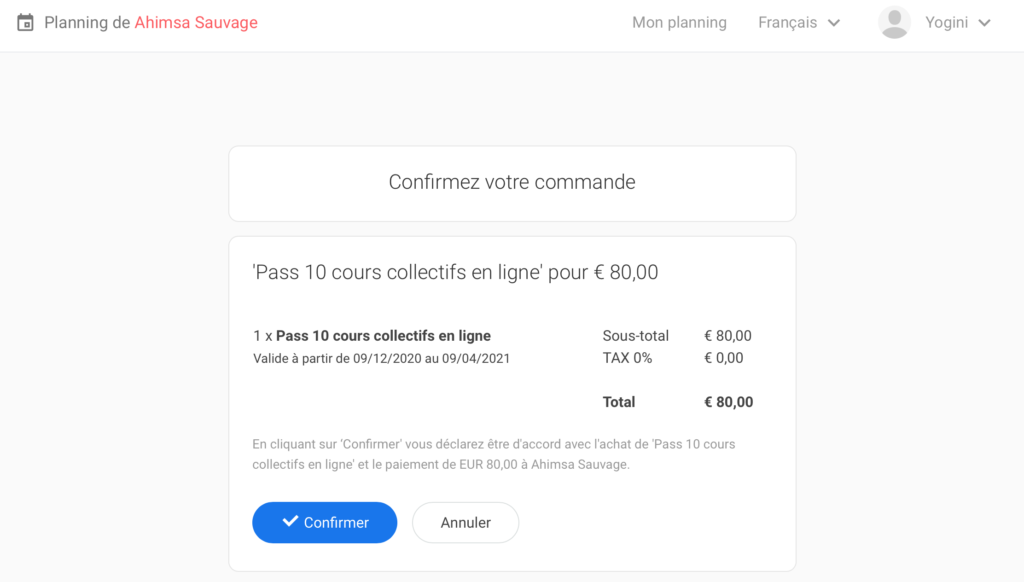
Clique sur ✓Confirmer pour choisir ensuite ton moyen de paiement. Ahimsa Sauvage n’accepte pas pour l’instant les règlements en espèces ou par chèque, il n’y a donc que l’option Carte de crédit de disponible.
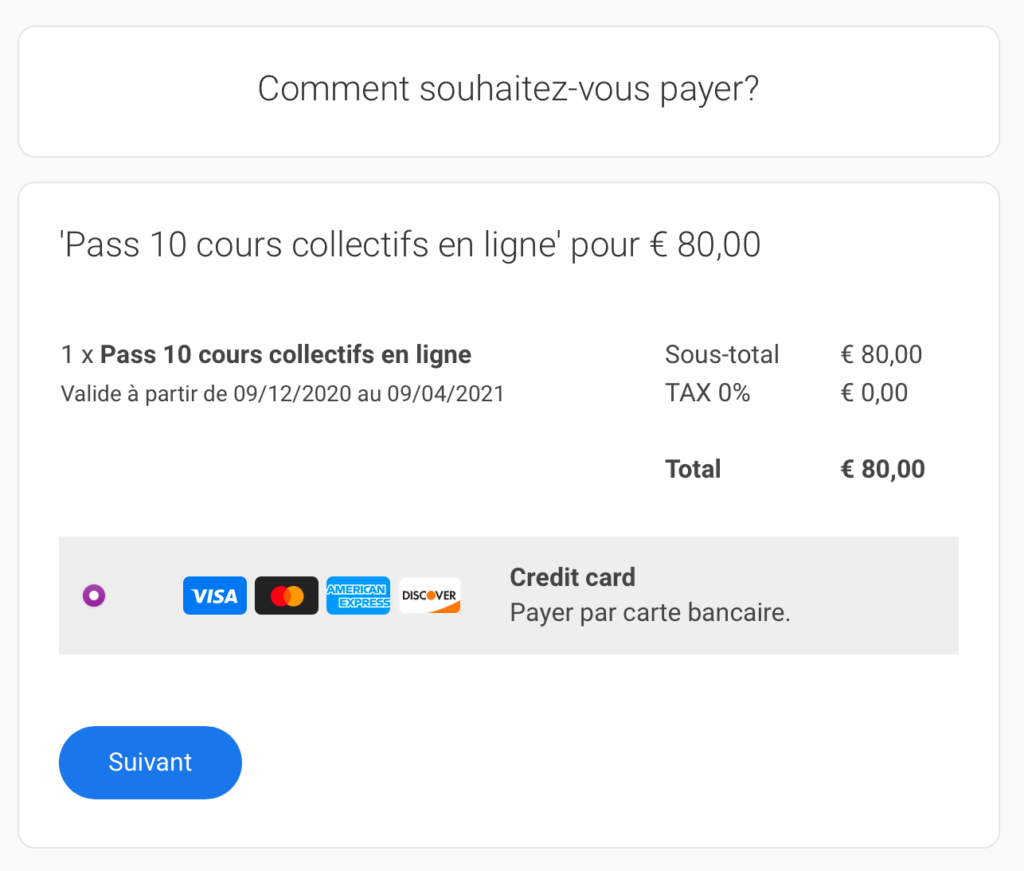
Clique sur Suivant pour accéder à la page de paiement.
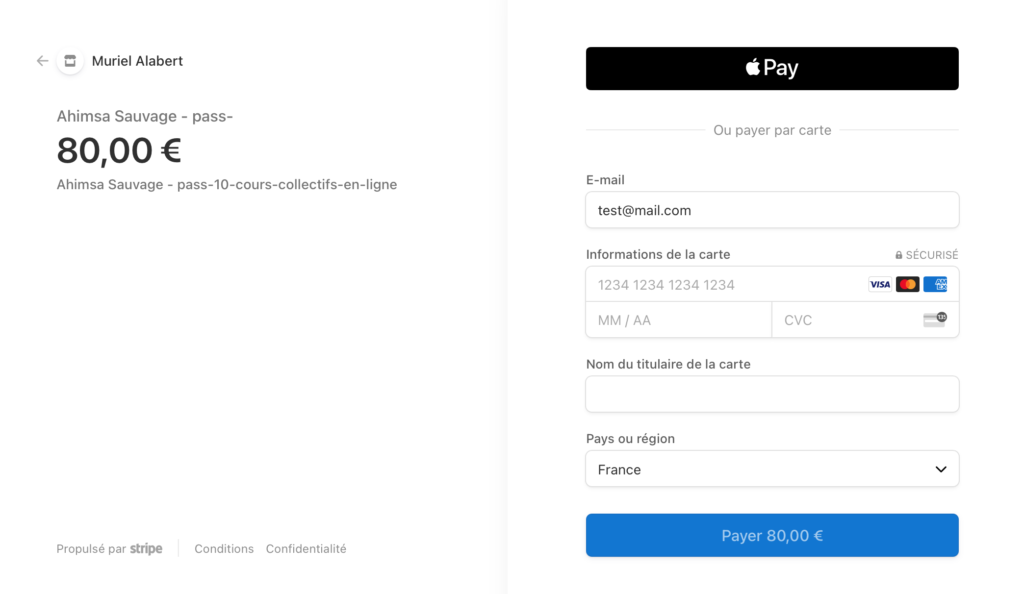
Tu peux régler par carte de crédit ou par Apple Pay. Le paiement passe par le système Stripe pour une transaction sécurisée. Pense bien à vérifier tes informations avant de valider !
Une fois ton pass acheté, tu peux retrouver toute ces informations dans ton compte.
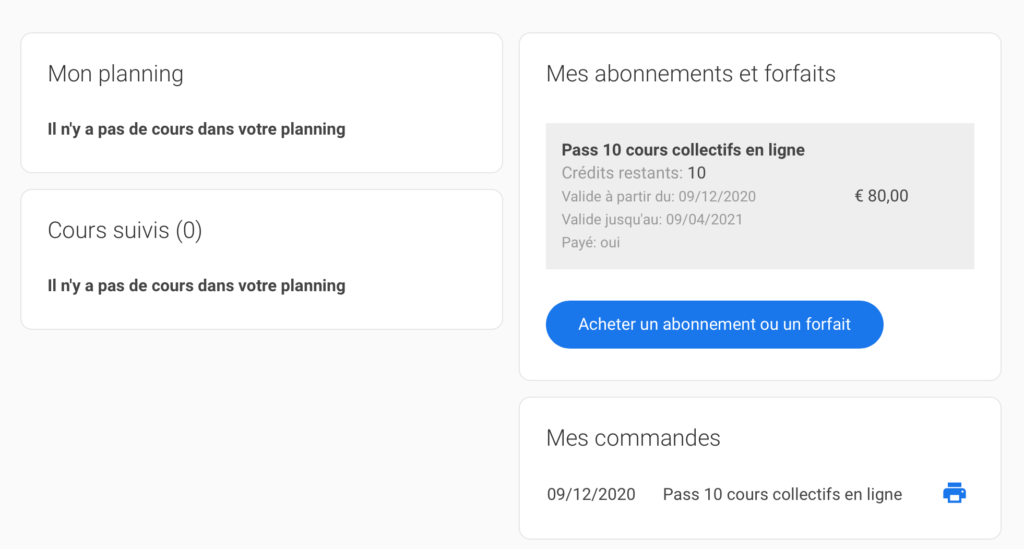
Réserver son cours
Tu as maintenant un compte et choisi ton forfait, tu vas pouvoir réserver ton cours !
Depuis la page de planning, sélectionne le cours que tu souhaites suivre et clique sur Réserver (option 4 sur la première capture). Notre exemple d’achat avec le Pass 10 cours nous montre bien combien de cours il reste sur ce pass ainsi que sa date de fin. Clique sur Pass 10 cours.
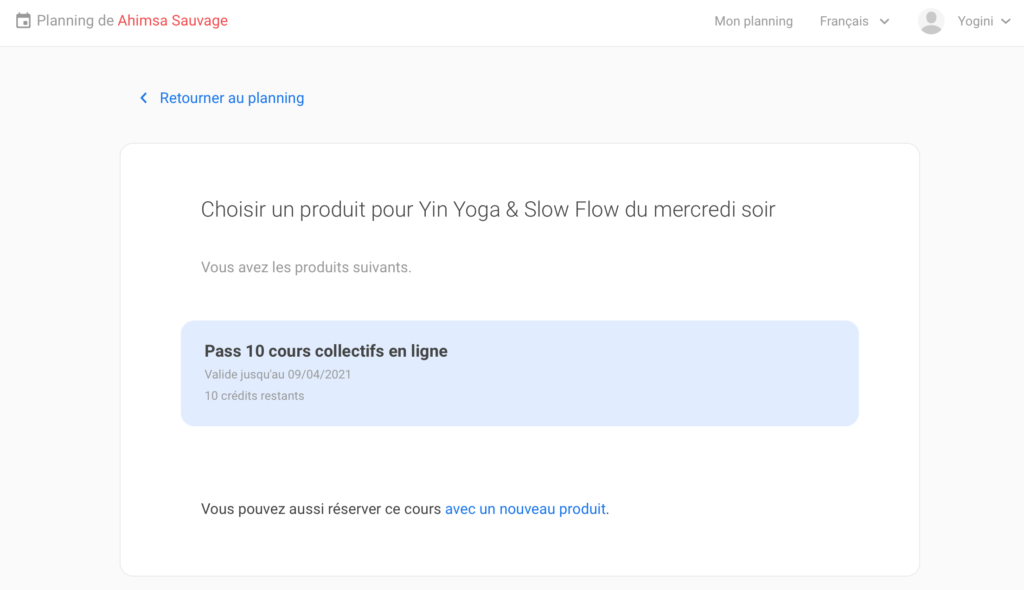
La plateforme va ensuite récapituler toutes les informations – clique sur Réserver le cours pour confirmer ta réservation.
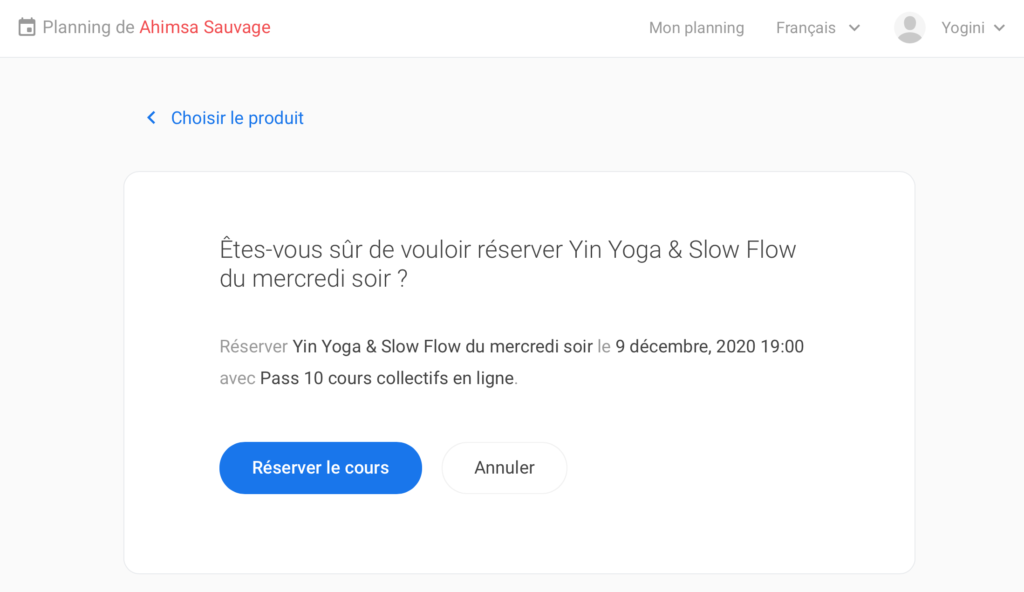
Un message en vert apparaît pour confirmer que ta réservation a bien été prise en compte.
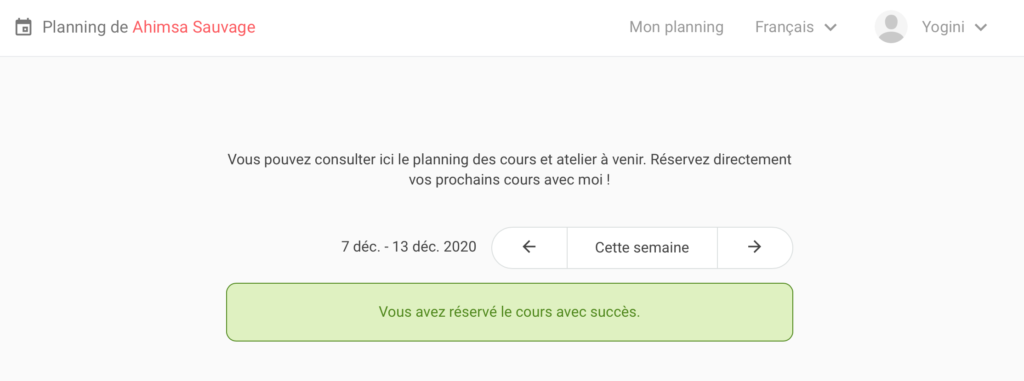
Gérer son compte
Tableau de bord
Voici à quoi ressemble le compte de notre exemple une fois un cours réservé – clique sur Mon planning pour accéder à ton tableau de bord.
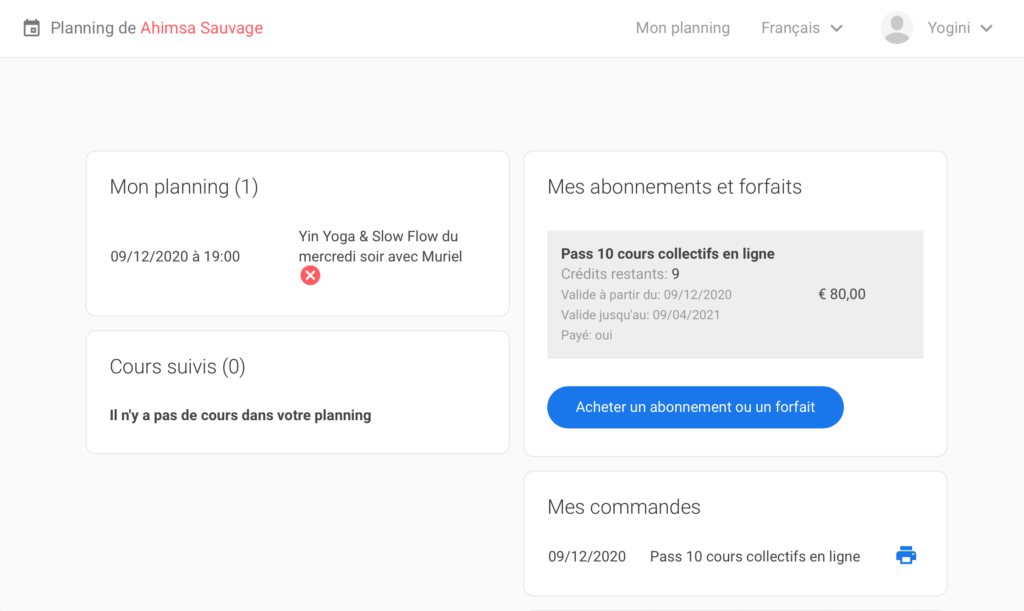
Ajouter des information dans son compte
En cliquant sur ton nom en haut à droite, tu accèdes au menu permettant de modifier ton mot de passe et ton profil.
Concernant la modification du profil, tu peux ajouter une photo (c’est toujours plus sympa !) ou encore ta date d’anniversaire (pour une petite surprise !).
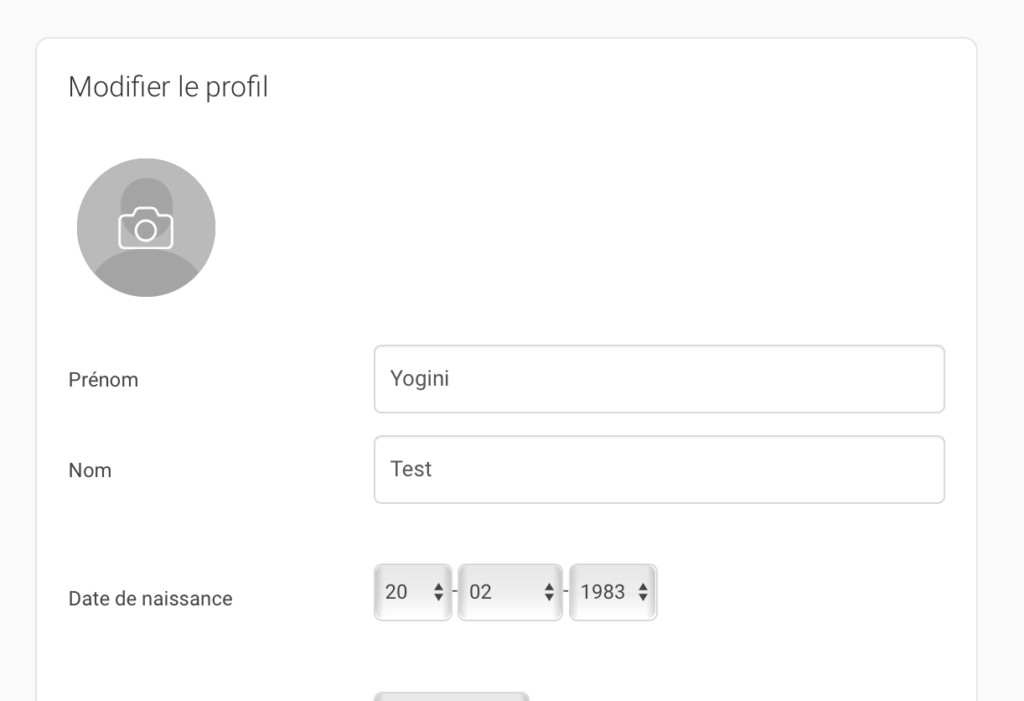
Parmi les informations que tu peux ajouter, j’attire ton attention sur Contact d’urgence. Merci d’y renseigner le nom et le numéro d’une personne à contacter pour toi en cas d’urgence. Tu peux écrire directement dans la case un prénom ou, comme sur l’exemple, qui est cette personne pour toi (comme « Conjoint » ou « Mon voisin »). Cela permet simplement de savoir à qui l’on va s’adresser (et dans une situation d’urgence, autant avoir un maximum d’information).
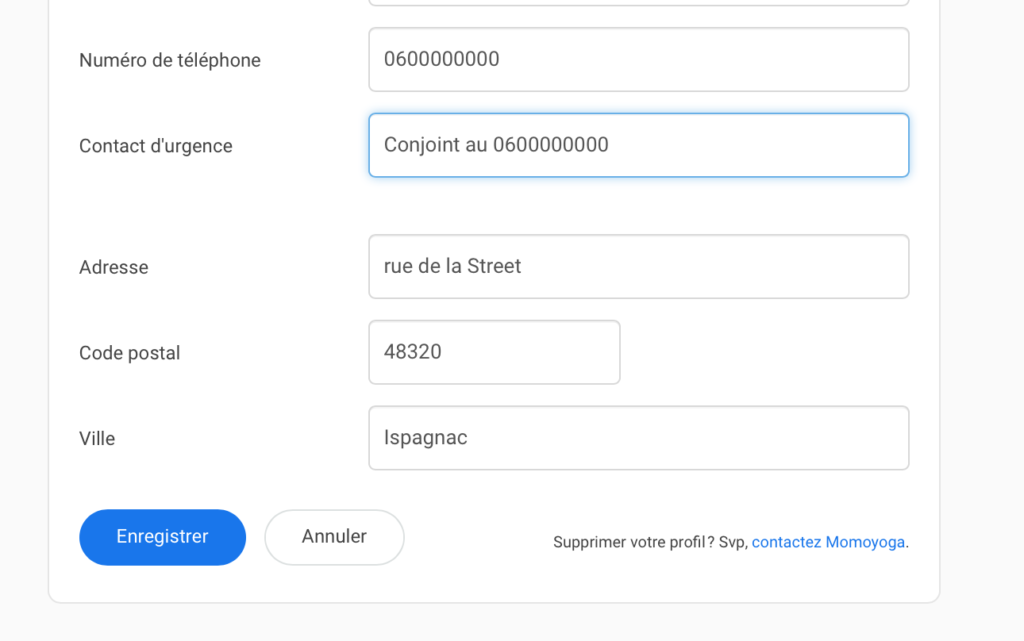
Annuler une réservation
Depuis Mon planning, tu peux remarquer dans la capture précédente une petite croix rouge à côté d’un cours à venir. Clique simplement dessus pour annuler ton cours.
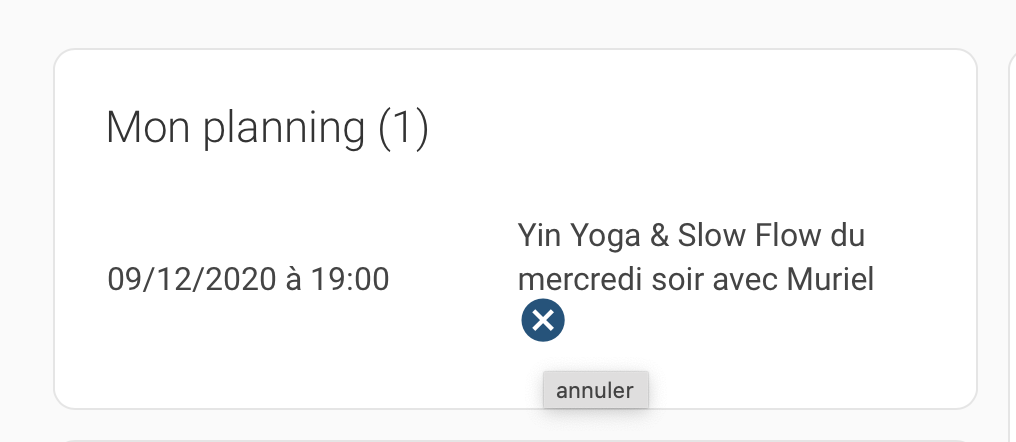
La plateforme va te demander de confirmer ton annulation (en récapitulant toutes les information).
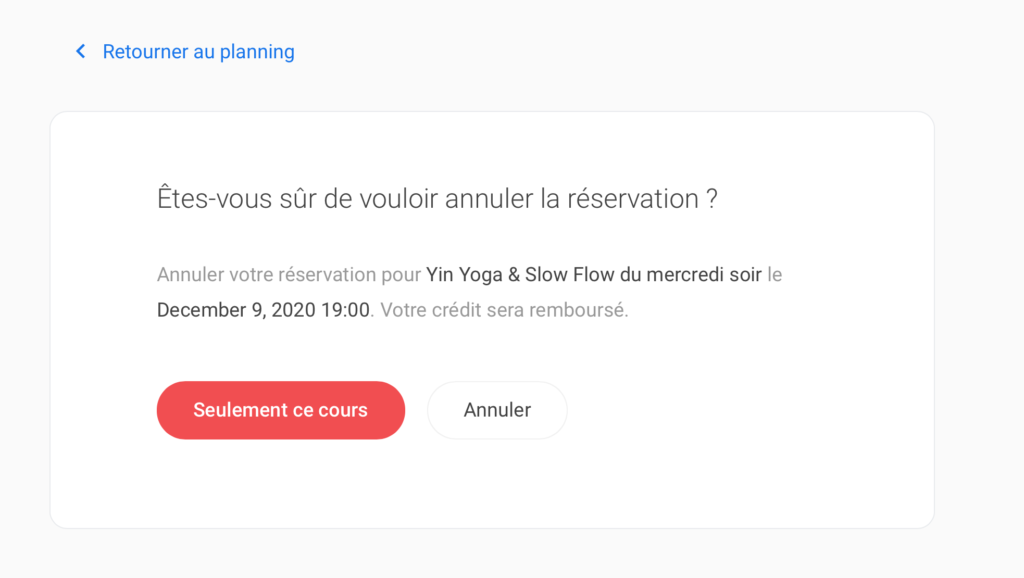
En cliquant sur Seulement ce cours en rouge, tu seras retiré.e de la liste des participant.e.s au cours et tu récupéreras ton crédit pour ce cours, c’est aussi simple que cela.
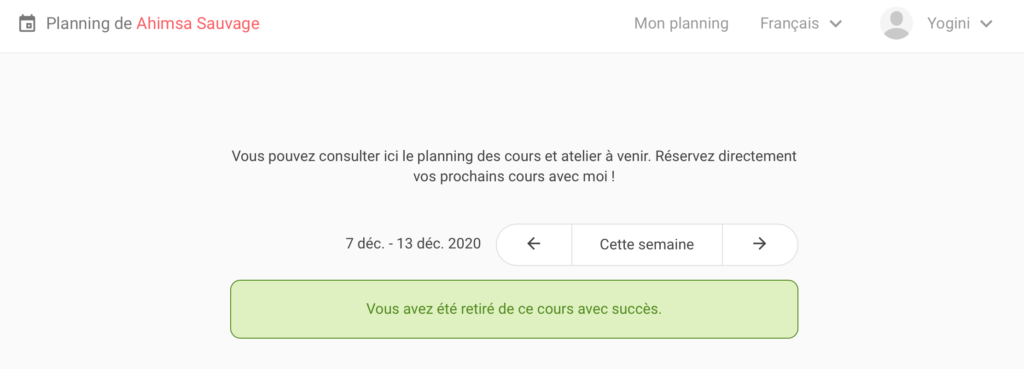
Attention sur les annulations de réservation : pour des raisons de logistique, tu peux annuler ton cours jusqu’à 3h avant le début d’un cours. Passé ce délai, tout crédit sera dû.
J’espère que ce guide détaillé t’auras fait découvrir au mieux la plateforme de réservation et son utilisation.
Si tu as la moindre question, n’hésite pas à me contacter via le formulaire de contact du site.




1 Response
[…] tout savoir sur la réservation de cours en ligne, c’est par ici.Une fois le cours collectif réservé, voici deux check-lists pour avoir tous les éléments à […]